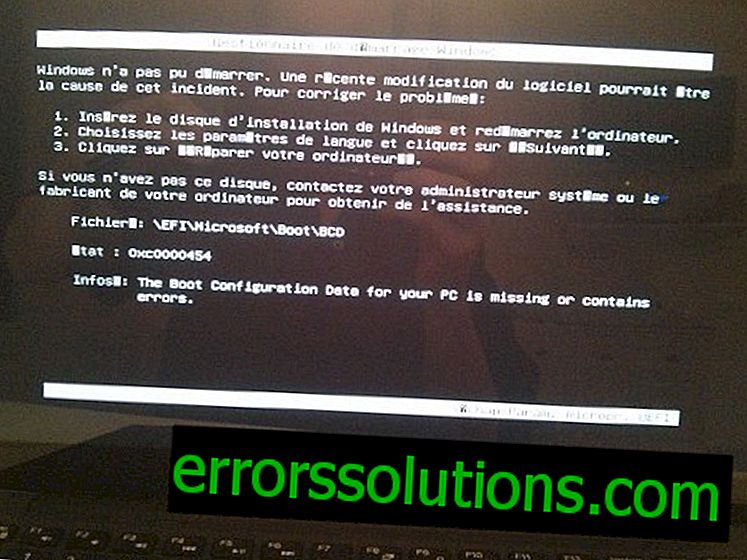Méthodes pour résoudre l'erreur 0x8000ffff
La notification d'erreur 0x8000ffff apparaît sous Windows 7-10 lors de l'installation des mises à jour du système et des programmes, ainsi que lors de la récupération du système. Les causes sont les suivantes:
- virus et logiciels malveillants similaires;
- Corruption de fichier OS;
- pilotes mal installés;
- Erreurs de mise à jour Windows.
Nous analyserons comment résoudre le problème, en fonction des conditions dans lesquelles il est survenu.
Solutions d'erreur universelles
- Assurez-vous qu'il n'y a pas de virus sur l'ordinateur.
- Vérifiez les pilotes sur tous les périphériques.
- Utilisez le moyen intégré de vérification des fichiers système. Ouvrez l'invite de commande avec les privilèges d'administrateur. Exécutez la commande sfc / scannow. Cela vérifiera et réparera les fichiers système corrompus. Après cela, il vaut la peine d’exécuter la commande DISM / Online / Cleanup-Image / RestoreHealth / sur la ligne de commande.
Si Windows se remettait

- Connectez-vous avec votre compte administrateur. Lors de la récupération à partir d'un profil non-administrateur, les fichiers système inutiles peuvent ne pas être supprimés et un échec peut se produire. C'est résolu simplement. Pour ce faire, dans Windows 10, allez dans Démarrer et cliquez sur la photo de l'utilisateur. Dans le menu déroulant, cliquez sur Quitter. Connectez-vous avec votre compte administrateur. Vous pouvez également créer un nouveau compte administrateur.
- Corrigez le registre. Lancez l’éditeur de registre - maintenez Win + R, tapez regedit, confirmez en appuyant sur Entrée. Recherchez les lignes dans le volet gauche: HKEY_LOCAL_MACHINE \ COMPONENTS \ AdvancedInstallersNeedResolving, HKEY_LOCAL_MACHINE \ COMPONENTS \ NextQueueEntryIndex, HKEY_LOCAL_MACHINE \ COMPONENTS \ PendingXmlIdentifier. Ils doivent être supprimés, mais toutes les lignes ne sont pas nécessairement présentes sur votre système. Après - surcharge du système d'exploitation obligatoire.
Si l'erreur 0x8000ffff se produit pendant l'installation de l'application

Ceci est particulièrement courant pour les programmes du Windows Store. Le problème est résolu en vérifiant l'exactitude de l'heure et de la date dans le système d'exploitation. Il est préférable de configurer le réglage automatique de l'heure. Assurez-vous que le fuseau horaire est correct.
Il est également intéressant de vider le cache de l’app store. Tenez la combinaison Win + R, tapez WSReset.exe et confirmez avec Entrée.
Si 0x8000ffff se produit lors de l'installation des mises à jour Windows

Parfois, une erreur empêche le système d'exploitation de se mettre à jour car une application tierce interfère avec la procédure de mise à jour. Vous devez savoir de quel type de programme il s'agit.
- Allez à: C: \ $ WINDOWS. ~ BT \ Sources \ Panther \. Ce répertoire est masqué. Assurez-vous donc d'activer l'affichage des fichiers et dossiers cachés dans les paramètres d'affichage.
- Localisez le fichier qui se termine comme suit: _APPRAISER_HumanReadable.xml. Ouvrez-le dans le Bloc-notes.
- Le document comportera de nombreuses lignes, mais il vous suffira de rechercher la valeur BlockingApplication = True. Le moyen le plus simple consiste à maintenir la combinaison Ctrl + F enfoncée et à saisir cette valeur dans la barre de recherche. N'oubliez pas où BlockingApplication = True est situé en regard des noms d'applications. Ce sont ces programmes qui empêchent la mise à niveau, alors supprimez-les.
Si l'erreur 0x8000ffff s'est produite lors de la tentative de restauration du système d'exploitation sous Windows 7, nous vous recommandons de vous familiariser avec cette instruction officielle de Microsoft, mais la solution indiquée est plutôt compliquée pour les utilisateurs ordinaires.